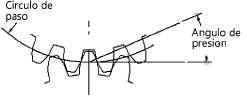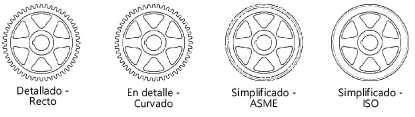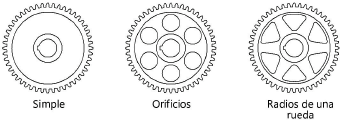Engranajes rectos
Engranajes rectos
|
Modo |
Herramienta |
Espacio de trabajo: Conjunto de herramientas |
|
Modos para La herramienta Inserción de símbolo |
Engranaje recto
Conmutador
|
Design Suite, Architect, Spotlight: Componentes de máquina Landmark: Agregar herramienta a espacio de trabajo |
Múltiples herramientas de engranaje recto, engranaje de cremallera y piñón y cubo comparten la misma posición en el conjunto de herramientas. Haga clic y mantenga el mouse en la herramienta visible para abrir la lista Herramientas asociadas y seleccione la herramienta deseada.
Para insertar un engranaje recto:
Haga clic en la herramienta y el modo.
Haga clic para colocar el objeto y clic nuevamente para configurar el giro. La primera vez que usa la herramienta en un archivo se abre un cuadro de diálogo de propiedades. Configure los parámetros predeterminados. Los parámetros pueden ser editados más adelante desde la paleta Información del objeto.
Si insertó un engranaje recto, haga clic en la herramienta Cubo - 3D desde el conjunto de herramientas Componentes de máquina para insertar un cubo 3D. Coloque el centro en el dibujo y configure las propiedades predeterminadas, si se le solicita.
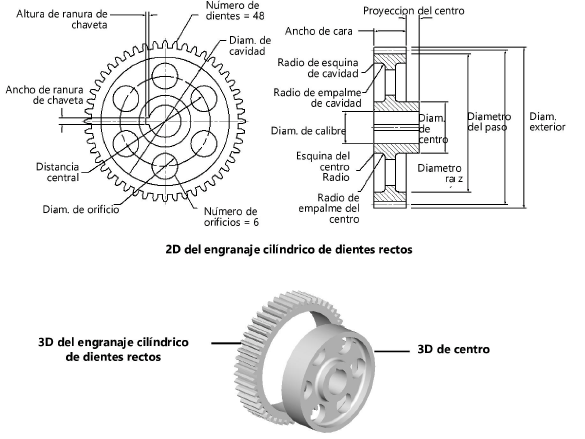
Haga clic para mostrar/ocultar los parámetros.Haga clic para mostrar/ocultar los parámetros.
|
Parámetro |
Descripción |
|
Diámetro de paso |
Especifique el diámetro de paso |
|
Número de dientes |
Ingrese el número de dientes |
|
Ángulo de presión |
Ingresr el ángulo de presión
|
|
Paso diametral (ref.) |
Presenta el paso diametral (sólo como referencia) |
|
Módulo (mm) (ref.) |
Presenta el módulo (sólo como referencia) |
|
Diámetro exterior (referencia) |
Presenta el diámetro exterior (sólo como referencia) |
|
Diámetro de raíz (ref.) |
Presenta el diámetro de raíz (sólo como referencia) |
|
Perfil de diente |
Seleccione el tipo de perfil de diente
|
|
Ancho de faceta |
Ingrese el ancho de faceta del engranaje |
|
Ángulo de hélice (sólo 3D) |
Indique el ángulo de hélice del engranaje recto 3D |
|
Diámetro de orificio (sólo 3D) |
Indique el diámetro de orificio para el engranaje recto 3D; al incluir un objeto centro 3D en el dibujo ajuste el diámetro de orificio del engranaje recto y el diámetro exterior del cubo para que se integren |
|
Dibujar cavidad (sólo 2D) |
Para dibujar una alma empotrada, seleccione Dibujar cavidad y especifique los parámetros 2D |
|
Grosor de alma |
Ingrese el grosor del alma |
|
Diámetro de cavidad |
Ingrese el diámetro de la cavidad |
|
Radio de esquina de cavidad |
Ingresar el radio de esquina de cavidad |
|
Radio de canto redondeado de cavidad |
Ingrese el radio de canto redondeado de cavidad |
|
Dibujar centro (sólo 2D) |
Dibuja un centro |
|
Diámetro de centro |
Ingrese el diámetro del centro |
|
Proyección del centro (izquierda/derecha) |
Especifique la cantidad de proyección para el centro a la izquierda y la derecha; un valor negativo indica que la faceta del centro está empotrada |
|
Radio de ángulo de centro |
Ingrese el radio de ángulo del centro |
|
Radio de canto redondeado de centro |
Ingrese el radio de canto redondeado de centro |
|
Dibujar perforación (sólo 2D) |
Dibuja una perforación |
|
Diámetro de perforación |
Ingrese el diámetro de la perforación |
|
Ranura de chaveta |
Si una ranura de chaveta está presente, seleccione el tamaño cuadrado, rectangular o personalizado; las selecciones cuadrado y rectangular aplican el tamaño recomendado de ASME en base al diámetro de perforación |
|
Ancho/Altura |
Para tamaños de ranura de chaveta personalizados, ingrese los valores de ancho y altura de la ranura de chaveta |
|
Configuración de alma (sólo 2D) |
Seleccione la configuración de alma y luego especifique parámetros 2D, si los hay. Cuando Orificios es seleccionado, tamaño de orificio puede ser especificado como un valor de porcentaje o diámetro.
|
|
Número |
Indique el número de orificios o rayos para el engranaje (no aplicable a configuraciones de alma Simple) |
|
Tamaño (10–100%) |
Para configuraciones de alma Orificios (porcentaje) y Rayos, ingrese el porcentaje de la abertura de cavidad ocupada por los orificios o rayos |
|
Distancia central |
Cuando Orificios es seleccionado para la configuración de alma, especifique la distancia entre los centros de orificios |
|
Diámetro de orificio |
Cuando Orificios es seleccionado para la configuración de alma, indique el tamaño de los orificios |
|
Vista (sólo 2D) |
Seleccione la vista 2D
|
|
Mostrar líneas centrales (sólo 2D) |
Dibuja el engranaje 2D con líneas centrales |